Win7系统如何关闭兼容性选项
时间:2025-06-04 22:57:22 490浏览 收藏
许多Win7系统用户在运行某些软件或游戏时会启用兼容模式来解决问题,但近期有用户反馈系统频繁出现兼容性提示。针对这一情况,本文将详细介绍如何在Win7系统中关闭兼容性选项。通过简单的四步操作,即可成功关闭该功能,避免不必要的提示信息,提升系统使用体验。
许多使用win7系统的用户在遇到某些软件或游戏无法正常运行时,通常会选择启用“以兼容模式运行此程序”的功能来解决这一问题。由此可见,该功能确实具有一定的实用性。然而,近期有部分win7用户反馈称,他们的系统频繁出现与兼容性相关的提示信息。那么,如何在win7系统中关闭这一兼容性选项呢?以下是具体的操作步骤:
第一步,点击屏幕左下角的开始按钮,随后寻找并打开运行对话框;如下图所示:
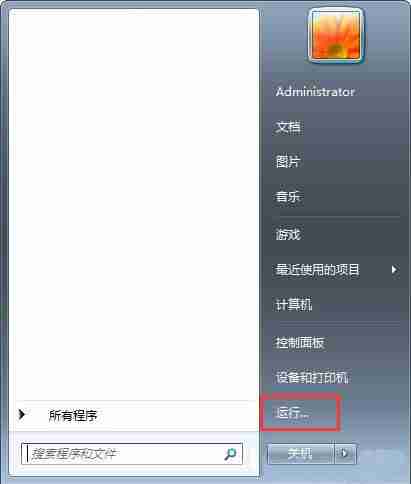
第二步,在运行窗口中输入命令“gpedit.msc”;如下图所示:
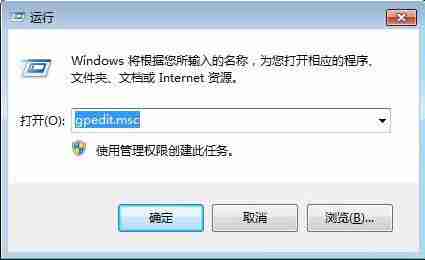
第三步,按照以下路径展开设置:“计算机配置”→“管理模板”→“Windows组建”→“应用程序兼容性”,接着在右侧界面中找到并双击“删除程序兼容性属性页”;如下图所示:
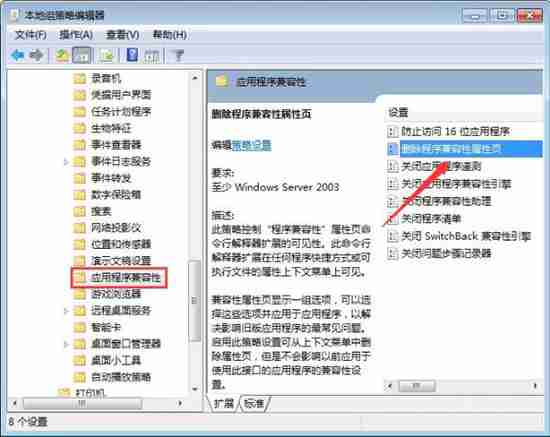
第四步,将选项设置为“已启用”,然后点击“应用”完成操作;如下图所示:
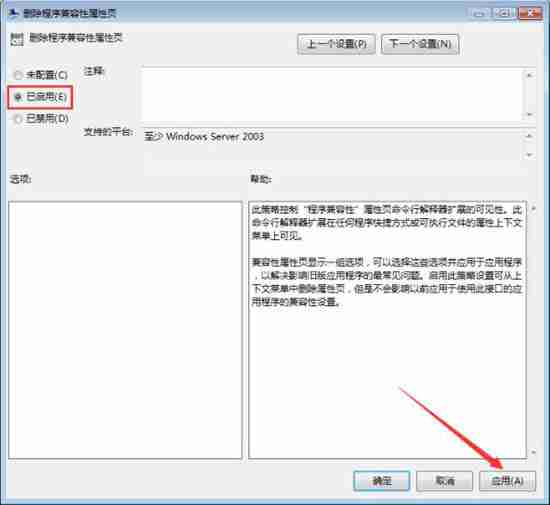
通过上述方法,即可成功关闭win7系统的兼容性选项。希望能为大家提供帮助。
今天带大家了解了的相关知识,希望对你有所帮助;关于文章的技术知识我们会一点点深入介绍,欢迎大家关注golang学习网公众号,一起学习编程~
相关阅读
更多>
-
501 收藏
-
501 收藏
-
501 收藏
-
501 收藏
-
501 收藏
最新阅读
更多>
-
311 收藏
-
277 收藏
-
458 收藏
-
243 收藏
-
269 收藏
-
349 收藏
-
315 收藏
-
419 收藏
-
393 收藏
-
267 收藏
-
310 收藏
-
174 收藏
课程推荐
更多>
-

- 前端进阶之JavaScript设计模式
- 设计模式是开发人员在软件开发过程中面临一般问题时的解决方案,代表了最佳的实践。本课程的主打内容包括JS常见设计模式以及具体应用场景,打造一站式知识长龙服务,适合有JS基础的同学学习。
- 立即学习 543次学习
-

- GO语言核心编程课程
- 本课程采用真实案例,全面具体可落地,从理论到实践,一步一步将GO核心编程技术、编程思想、底层实现融会贯通,使学习者贴近时代脉搏,做IT互联网时代的弄潮儿。
- 立即学习 516次学习
-

- 简单聊聊mysql8与网络通信
- 如有问题加微信:Le-studyg;在课程中,我们将首先介绍MySQL8的新特性,包括性能优化、安全增强、新数据类型等,帮助学生快速熟悉MySQL8的最新功能。接着,我们将深入解析MySQL的网络通信机制,包括协议、连接管理、数据传输等,让
- 立即学习 500次学习
-

- JavaScript正则表达式基础与实战
- 在任何一门编程语言中,正则表达式,都是一项重要的知识,它提供了高效的字符串匹配与捕获机制,可以极大的简化程序设计。
- 立即学习 487次学习
-

- 从零制作响应式网站—Grid布局
- 本系列教程将展示从零制作一个假想的网络科技公司官网,分为导航,轮播,关于我们,成功案例,服务流程,团队介绍,数据部分,公司动态,底部信息等内容区块。网站整体采用CSSGrid布局,支持响应式,有流畅过渡和展现动画。
- 立即学习 485次学习
